lunes, 9 de noviembre de 2009
Google Street View México - Como ver la vista de calle en Google Maps o Google Earth
Publicado por Leo en lunes, noviembre 09, 2009El día de hoy Google ha liberado las imágenes de Google Street View , o sea vista de calle para varias Ciudades de México, entre ellas Monterrey, Guadalajara, Ciudad de México, Puerto Vallarta, Playa del Carmen, Cozumel y Cancún
Con esta opción ahora podemos ver no solo los mapas desde vista aérea, sino también desde la calle, como se puede ver aquí
Para activar este tipo de vista tenemos dos alternativas:
Usando Google Maps para ver la Street View o Vista de Calle
Lo primero que haremos es entrar a la dirección de Google Maps México
Una vez ahí hacemos zoom hasta centrar la vista en algunas de las ciudades con la Street View ya disponible
Aquí podemos elegir usar la vista de Mapa o la de Fotografías Satélite usando los botones de la parte superior derecha 
Para empezar a navegar en el modo Street View hacemos click en el icono de la personita amarilla
Y arrastramos el icono hacia el mapa, en el se nos mostrara en color azul aquellas calles con fotografías disponibles, así como un pequeño recuadro con la vista previa de ese escenario
Una vez que hemos elegido lugar solo soltamos el icono y este "aterrizara" en esa posición y se nos mostrara en grande
Para tener una visión mas amplia podemos hacer Click en la pestaña de la izquierda y así cerrar el panel
Ahora tenemos casi toda la pantalla disponible para navegar en la Vista de Calle
En el pequeño recuadro podemos hacer zoom hacia dentro o fuera para ver donde estamos ubicados
Si hacemos click el las flechas de ese recuadro podemos hacer este Mapa mas grande, sacrificando la mitad de la Vista de Calle
En esta vista nos podemos mover usando las teclas de dirección del Teclado o haciendo click y sin soltarlo arrastrar de un lado a otro para hacer scroll
En el pequeño recuadro también podemos desplazarnos a otra ubicación simplemente haciendo click en el icono y arrastrándolo a donde queramos ir
Y al soltar ya estaremos en la nueva ubicación
Con doble click o usando los controles del lado superior izquierdo podemos hacer Zoom a la vista 
Si hacemos click en las flechas blancas que se dibujan sobre la vialidad nos movemos entre imágenes para ir avanzando en el Mapa 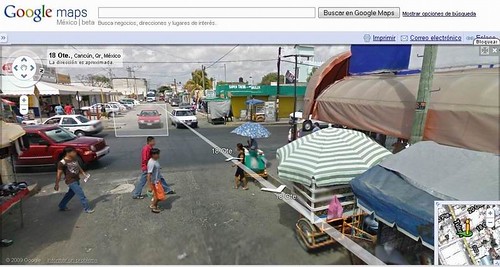
Una vez en la nueva imagen nuevamente tenemos los mismos controles para seguirnos desplazando, y en caso de existir mas de dos sentidos se nos indica con 3 o 4 flechas
Las fotografías son en realidad de 360 grados, por lo que podemos ver bastante detalle en ellas y de alta resolución
Haciendo click en los Botones de la esquina superior derecha podemos cambiar al modo de Pantalla Completa
También ahí mismo esta el pequeño botón para salir de la vista de Calle y regresar al Mapa
Mas arriba de estos botones están los botones para obtener el encale de la vista que tenemos en ese momento y así poder compartirla , ya sea usando el puro enlace o con HTML para insertar en algún sitio 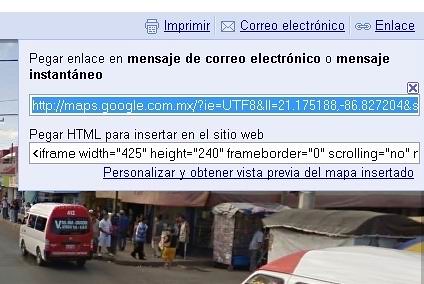
Esta es la vista previa de la inserción 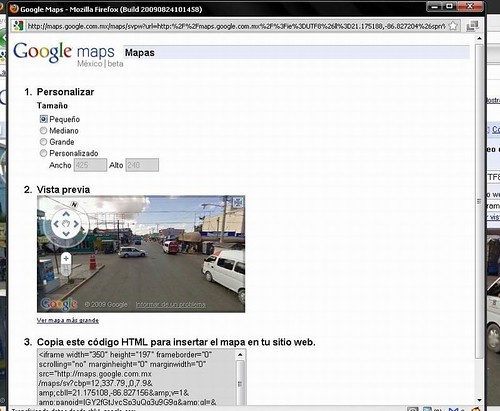
También ahí podemos mandar a imprimir lo que estamos viendo
Como ven el manejo de estas funciones es bastante sencillo, y se puede tener una inmersión bastante buena en la Street View de Google , así que no queda mas que ponerse a Explorar las áreas ya disponibles
Usando Google Earth para ver la Street View o Vista de Calle
De entrada necesitamos descargar el programa de Google Earth a nuestra PC, esto lo hacen de este enlace
Una vez instalado ejecutamos el programa
En el recuadro de Capas marcamos la opción STREET VIEW que aparece con el icono de la personita
Y hacemos zoom en el área en la que vamos a explorar, al hacerlo aparecerán unos iconos en forma de cámaras, estas son las fotografías de la Vista de Calle
Al hacer doble click en una de ellas "entraremos" a la gota donde podremos ver la vista de 360 grados 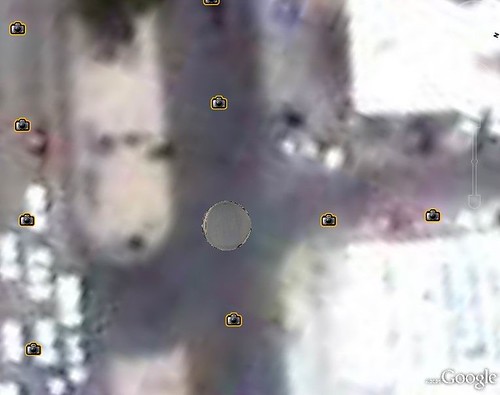
Podemos ocultar el panel de la izquierda haciendo click en el botón de la barra superior
Para movernos en la imagen nuevamente usamos el teclado o el click y arrastras, así como el Scroll del mouse
Para ir a otra ubicación solo tenemos que hacer click en el icono de la cámara que se vera dentro de la misma imagen, eso nos lleva a la nueva ubicación
En la parte superior derecha encontramos un recuadro con una pequeña vista de la imagen completa en la que podemos ver el encuadre que tenemos en ese momento, así como controlar el Zoom y el Salir para regresar a la vista de mapa
Cada icono de cámara se convierte en una "gota" en la que nos podemos introducir para ver el panorama
Al ir haciendo zoom se van mostrando las cámaras que están disponibles en esa área para explorarlas 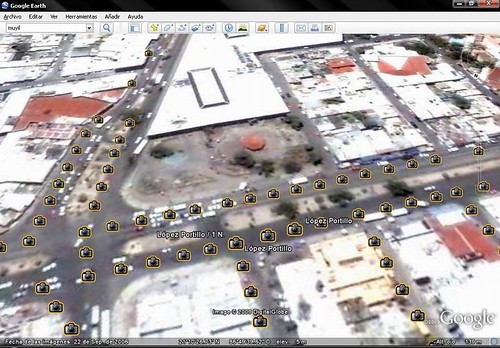
Como ven la navegación en Google Earth es un poco diferente que la de Google Maps, sin embargo es una opción mas para disfrutar esta funcionalidad de Google que ahora esta disponible para México
Etiquetas: Articulos de Opinion, La Red, Tutoriales


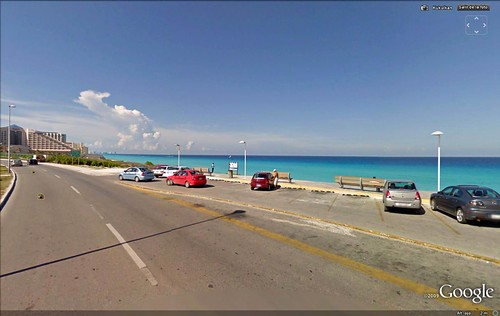
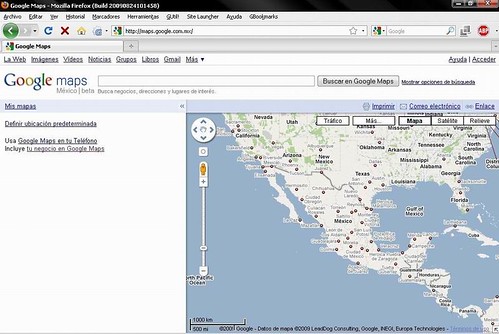
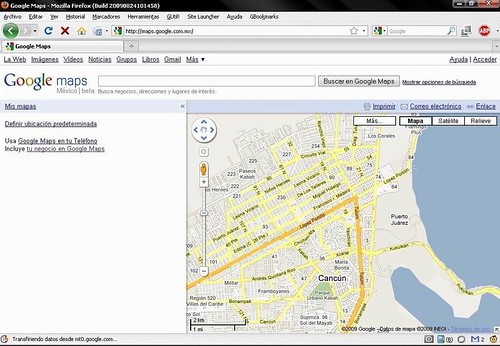
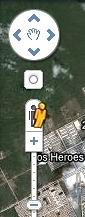
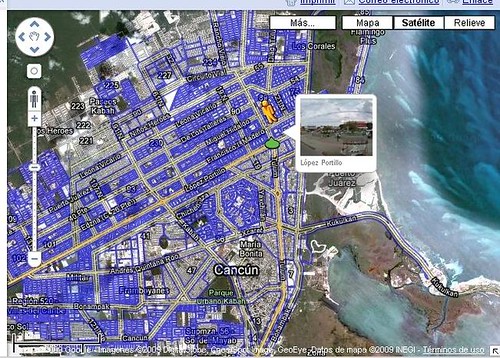
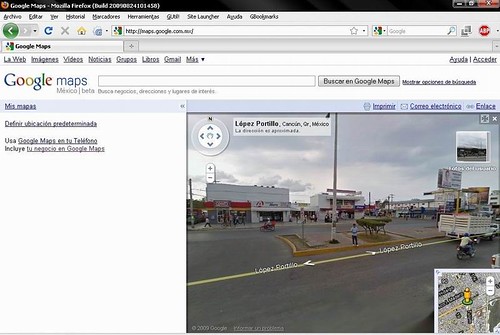
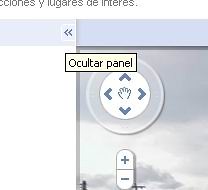
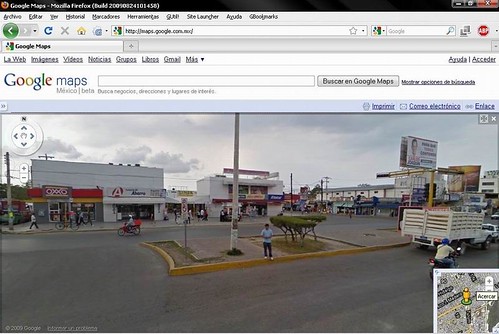

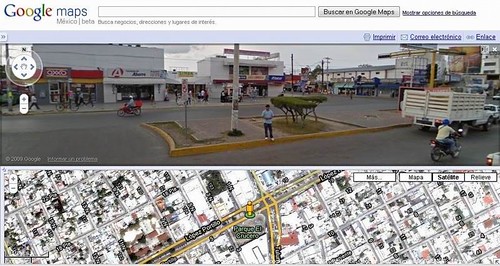

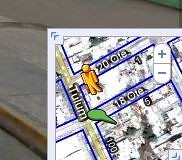
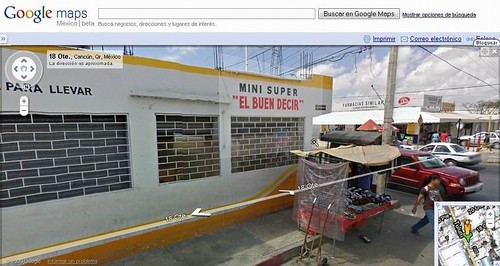
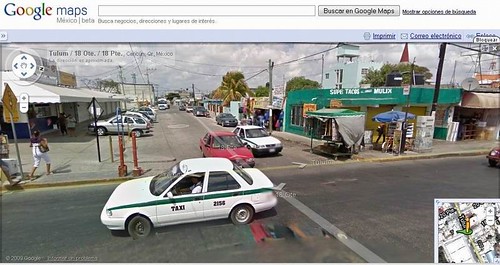
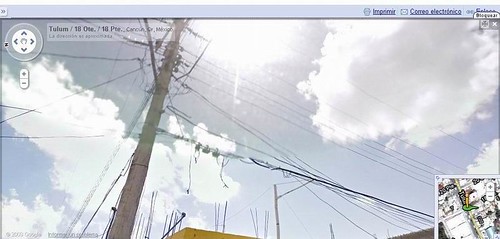





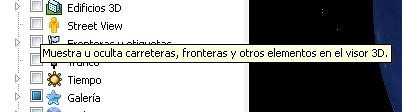
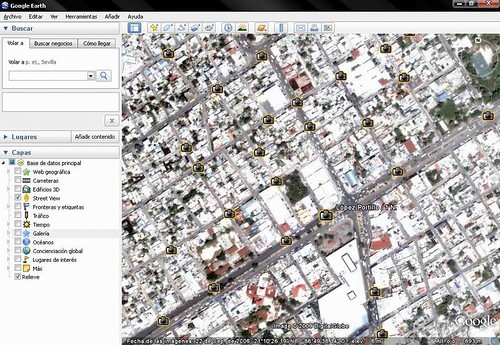
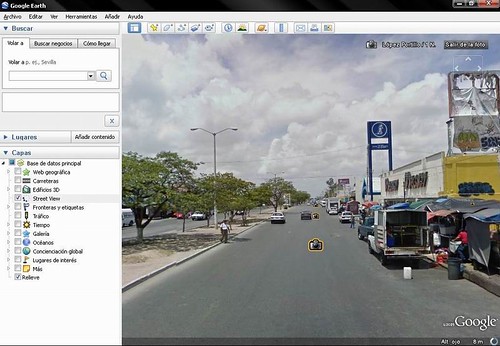
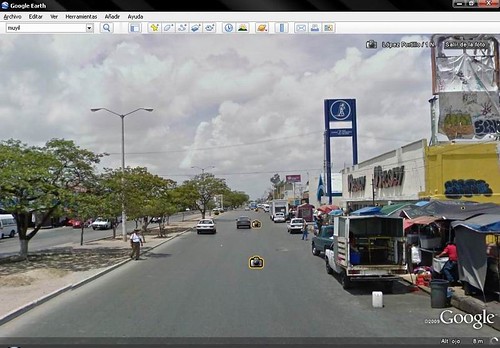
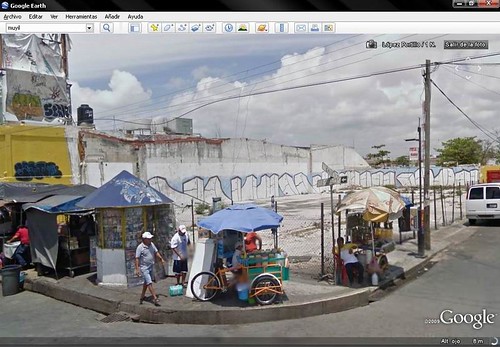
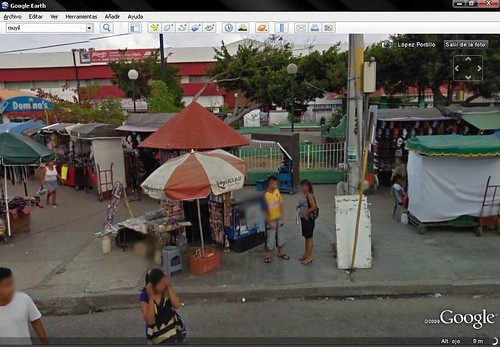
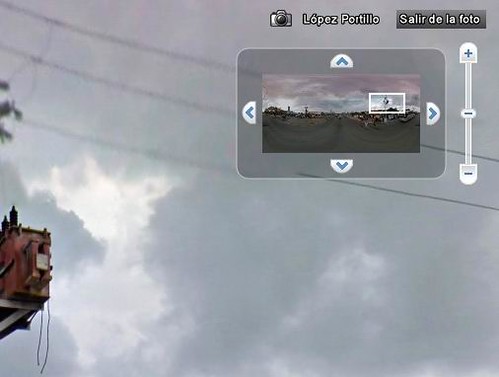
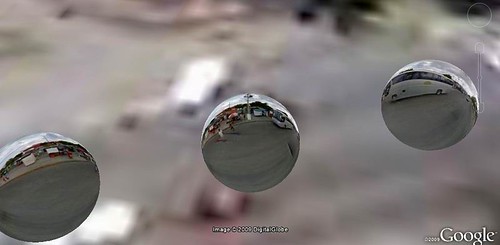

0 comentarios:
Publicar un comentario